Afsend Digital Post
Klargøring af en Digital Post-forsendelse starter med angivelsen af en modtager. Denne skal være oprettet i F2’s partsregister med et CPR- eller CVR-nummer. Det skyldes, at der kun kan sendes Digital Post i F2, hvis modtageren har et CPR- eller CVR-nummer.
Det er inden afsendelse muligt at undersøge, om modtageren er tilmeldt Digital Post, ved at klikke på feltet Hent modtagerens tilmeldingsstatus. Se figuren nedenfor.
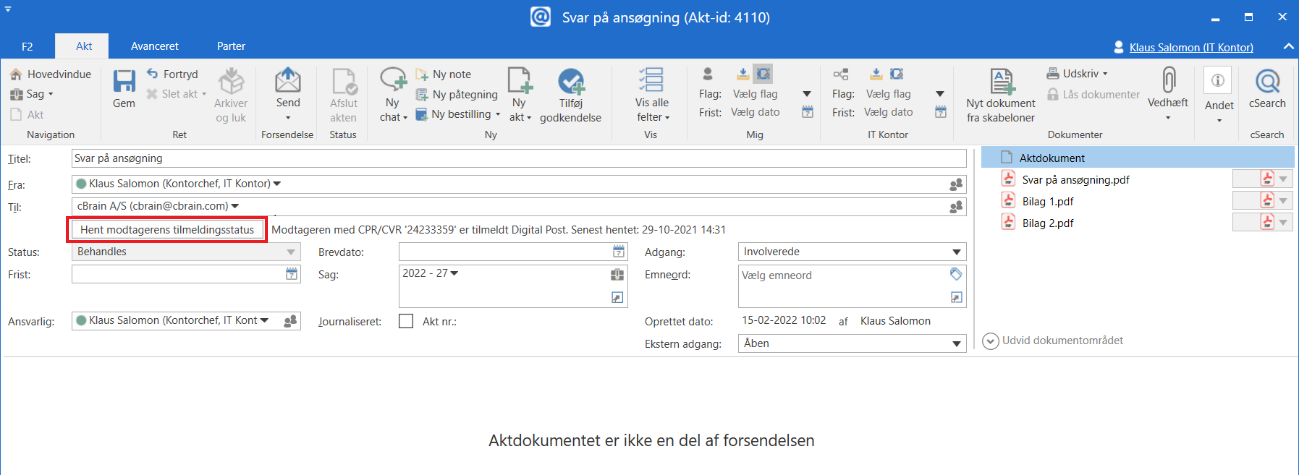
I nedenstående skema beskrives status for modtagerens tilmelding.
| Status | Beskrivelse |
|---|---|
”Modtageren med CPR/CVR ’xxxxxxxxxx’ er tilmeldt Digital Post.” |
Digital Post rapporterer, at modtageren kan modtage Digital Post. |
”Modtageren med CPR/CVR ’xxxxxxxxxx’ er ikke tilmeldt Digital Post.” |
Digital Post rapporterer, at modtageren ikke kan modtage Digital Post. |
”Digital Post kunne ikke finde modtageren med CPR/CVR ’xxxxxxxxxx’.” |
Digital Post rapporterer, at modtageren ikke kan findes. |
”Digital Post rapporterer, at modtageren med CPR/CVR ’xxxxxxxxxx’ har en ukendt tilmeldingsstatus.” |
Digital Post rapporterer, at modtageren har en ukendt tilmeldingsstatus. |
Digital Post kan også sendes til flere modtagere på én gang ved at flette til sagens parter. Dette er yderligere forklaret i afsnittet Masseafsendelse af Digital Post.
Afsendelse af Digital Post i F2 er på få væsentlige områder forskellig fra den måde, der normalt sendes e-mails på i F2.
Når en akt skal sendes som en almindelig e-mail, skrives e-mailteksten i aktdokumentet (aktens skriverude), og der vedhæftes eventuelle bilag til e-mailen. Ved afsendelse ser modtageren teksten i aktdokumentet.
Når der sendes en akt i F2 via Digital Post, sendes aktdokumentet ikke med. I stedet udgør det første bilag i akten selve teksten. Det er altså det første bilag, som modtageren ser som selve e-mailen.
Titlen på akten bliver brugt som titlen på den digitale post i modtagerens visningsklient for digital post. Titler på dokumenter bliver til titler for vedhæftede dokumenter på den digitale post.
Rækkefølgen af de bilag, som vedlægges akten, er derfor afgørende for en korrekt håndtering af Digital Post.
Fremgangsmåden for at sende Digital Post i F2 er:
-
Opret en akt med Digital Post-visning, som beskrevet ovenfor.
-
Vedhæft et Word-dokument, som udgør selve e-mailen, og skriv teksten i dokumentet. Alle dokumenter afsendes som PDF-filer, når akten sendes som Digital Post.
-
Vedhæft eventuelle yderligere dokumenter efter det første Word-dokument (selve brevet) på akten.
Akten sendes fra F2 som Digital Post ved klik på Send.
Af aktens status fremgår det, at den er under afsendelse. Det er ikke muligt at stoppe afsendelsen eller trække den tilbage. Akten er under afsendelse, indtil den er modtaget af Digital Post og bliver valideret.
Begrænsninger ved afsendelse af Digital Post
F2 giver mulighed for at rette titlen på vedhæftede bilag før afsendelse til Digital Post. Dette er vigtigt, hvis flere bilag har samme titel, da F2 i så fald ikke kan afsende forsendelsen.
Bemærk følgende begrænsninger i forbindelse med afsendelse af Digital Post:
-
De vedhæftede dokumenter skal kunne konverteres til PDF-filer.
-
Den samlede forsendelsesstørrelse må højst være 99,5 MB.
-
Akten må højst indeholde et hoveddokument og 10 bilag.
Afsend Digital Post til offentlig myndighed
Når der afsendes Digital Post til en offentlig myndighed, skal det vælges om den Digitale Post skal sendes til myndigheden i dens egenskab som virksomhed eller som myndighed. I dropdown-menuen ved ”Send som” vælges enten ”Virksomhedspost” eller ”Myndighedspost”.
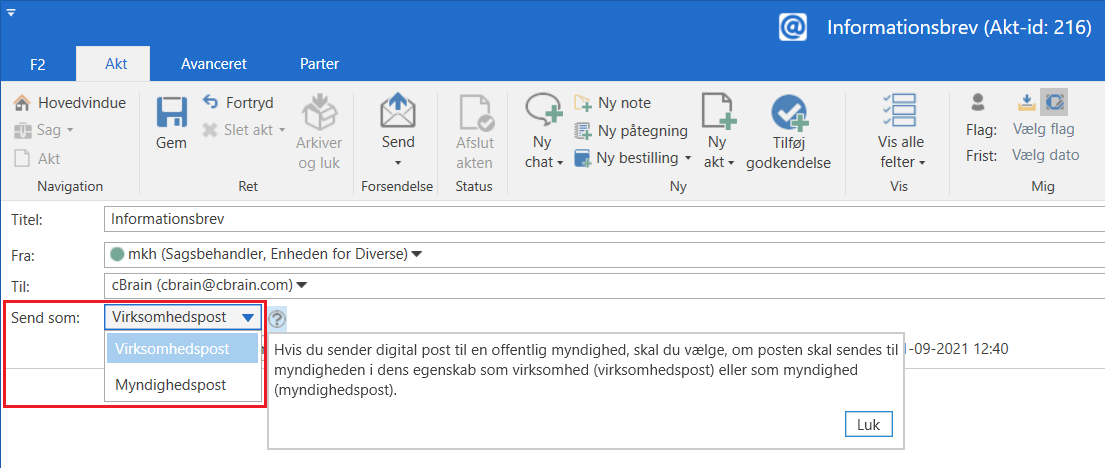
Følg forsendelse sendt som Digital Post
Det er muligt at se, hvornår den afsendte akt er blevet modtaget som Digital Post hos Digital Post-systemet. Det gøres ved at klikke på ”Mine sendte akter” i listevisningen i F2’s hovedvindue og derefter åbne den akt, som blev sendt som Digital Post. På den åbne akt står status for forsendelsen øverst, som vist nedenfor.
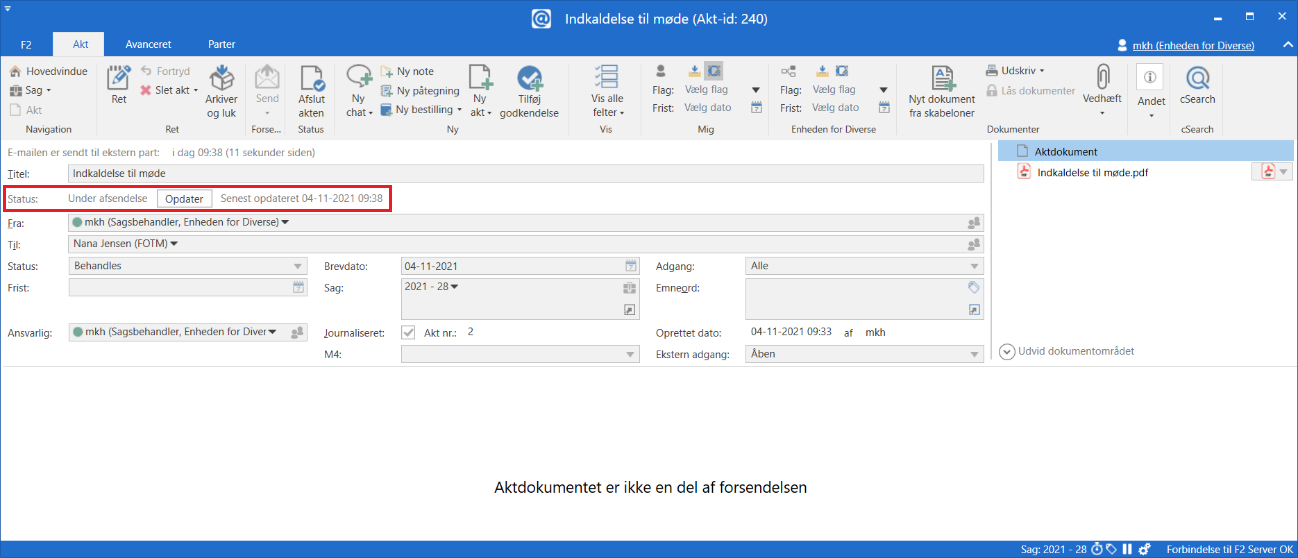
Klik på Opdater som vist ovenfor for at se den nyeste status. Det giver blandt andet mulighed for at se, om brevet er modtaget af Digital Post.
I nedenstående skema beskrives de forskellige statusser for forsendelse.
| Status | Beskrivelse |
|---|---|
”Under afsendelse” |
Akten er under afsendelse fra F2 til Digital Post. |
”Modtaget af Digital Post og bliver valideret” |
Digital Post har modtaget akten og validerer den. |
”Accepteret af Digital Post den (dag-måned-år tidspunkt) og bliver leveret til modtager” |
Digital Post har accepteret akten og leverer den til modtageren. |
”Afvist af Digital Post” |
Digital Post har afvist akten. Akten fejlmarkeres med en advarselstrekant Åbnes en fejlmarkeret Digital Post-akt, fremgår det på selve akten, at den ikke er afsendt til modtager. |
”Akten kunne ikke leveres til Digital Post” |
Akten kan ikke leveres til Digital Post, fordi der er gået noget galt ved forsøg på levering til Digital Post. Det kan f.eks. ske ved nedetid hos Digital Post. |
| Det er muligt at opsætte en overvågning af Digital Post-forsendelser i F2. Opsætningen sker på den enkelte organisations server i samarbejde med cBrain, så eventuelle fejlede Digital Post-forsendelser rapporteres direkte til organisationens F2-ansvarlige. |
Masseafsendelse af Digital Post
Det er muligt at sende Digital Post til mange modtagere på én gang. Det gøres ved at tilføje modtagerne på en sag i feltet ”Sagens parter” og gemme sagen ved klik på Gem.
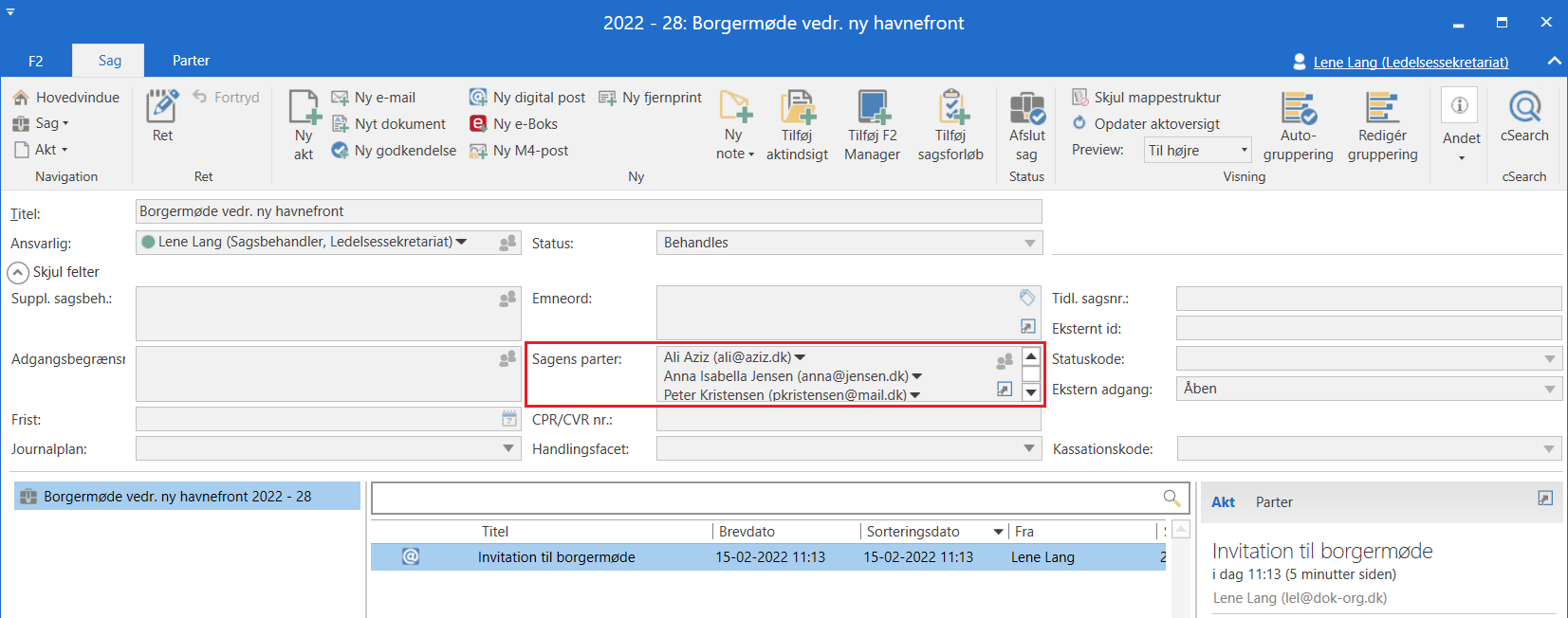
Når den Digitale Post skal afsendes, skal feltet ”Til” på akten ikke udfyldes. Klik i stedet på pil-ned ved Kopier akt og vælg Flet til sagsparter.

Dialogen ”Flet til sagsparter” åbner, hvor det kan vælges, hvem af sagens parter der skal sendes til, og om den Digitale Post skal afsendes med det samme eller ej ved at sætte hak i ”Send til modtager”.
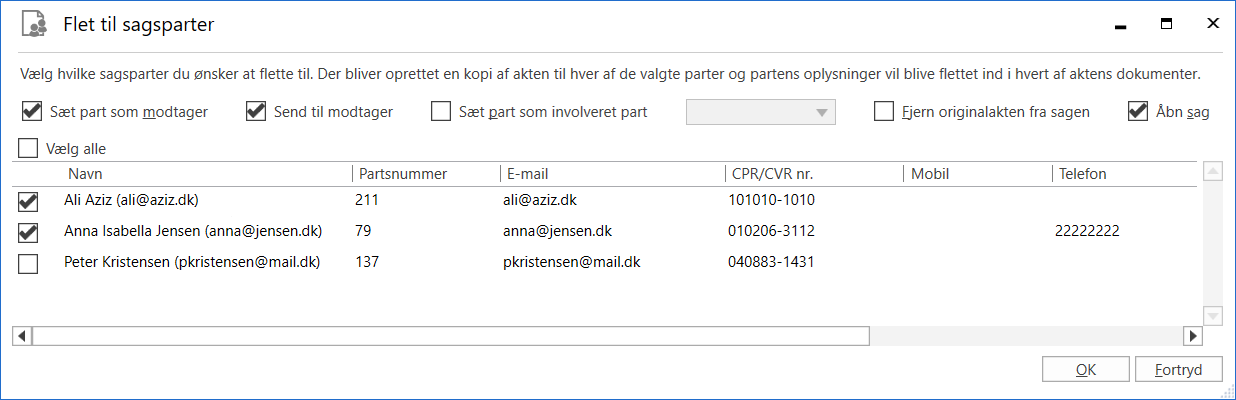
Klik på OK for at begynde fletningen. F2 opretter en ny Digital Post-akt for hver valgt part på sagen, lægger akterne på sagen og sætter de relevante parter som modtagere på akterne. Hvis der er sat hak i feltet ”Send til modtager”, afsendes de også med det samme.
Modulet F2 Flettekoder gør det også muligt at flette oplysninger ind i breve, såsom navne og datoer, ved masseafsendelse.